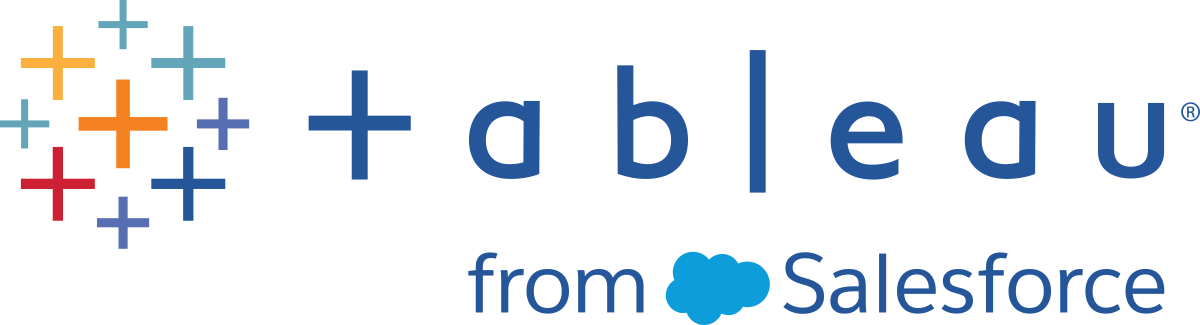Mantenga los datos de flujo actualizados
Nota: el contenido de este tema se centra en la ejecución de flujos según un programa, lo que requiere Data Management con Tableau Prep Conductor habilitado. A partir de la versión 2020.4.1, Data Management no es necesario para crear y editar flujos en Tableau Server y Tableau Cloud ni para ejecutar los flujos manualmente.
Ha creado el flujo y limpiado los datos, pero ahora desea compartir el conjunto de datos con otros y quiere mantener los datos actualizados. Puede ejecutar los flujos manualmente en Tableau Prep Builder y en la web y publicar una extracción en Tableau Server, pero ahora hay una forma mejor de hacerlo.
Es Tableau Prep Conductor, parte de Data Management y disponible en Tableau Server versión 2019.1 y en Tableau Cloud. Si agrega esta opción a su instalación de Tableau Server(El enlace se abre en una ventana nueva) o Tableau Cloud(El enlace se abre en una ventana nueva), puede usar Tableau Prep Conductor para ejecutar los flujos siguiendo un programa y mantener los datos de flujo actualizados.
Para obtener información acerca de cómo se configura Tableau Prep Conductor, consulte el contenido de Tableau Prep Conductor en la ayuda de Tableau Server(El enlace se abre en una ventana nueva) y Tableau Cloud(El enlace se abre en una ventana nueva).
Y a partir de la versión 2021.3, puede ejecutar hasta 20 flujos en un programa, uno tras otro, utilizando la nueva opción de tareas vinculadas. Para obtener más información sobre cómo ejecutar flujos mediante tareas vinculadas, consulte Programar tareas vinculadas en la ayuda de Tableau Server(El enlace se abre en una ventana nueva) o Tableau Cloud(El enlace se abre en una ventana nueva).
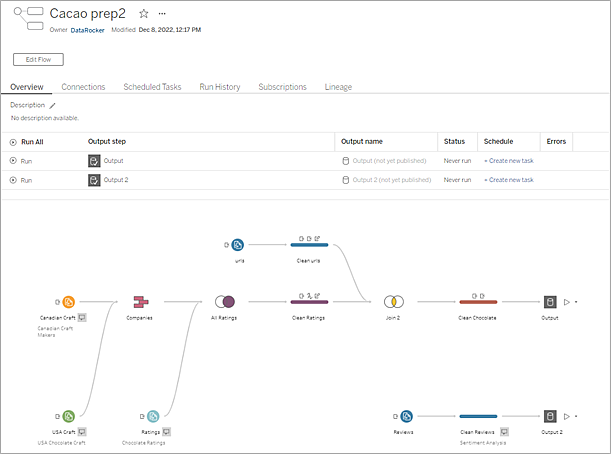
Nota: Si Tableau Catalog está instalado, también puede ver advertencias de calidad de datos sobre los datos de entrada del flujo y ver el impacto de los campos en el flujo en la nueva pestaña Linaje . Para obtener más información sobre Tableau Catalog, consulte Acerca de Tableau Catalog(El enlace se abre en una ventana nueva) en la ayuda de Tableau Server.
Con Tableau Prep Conductor puede hacer lo siguiente:
Configurar el servidor o sitio para su uso con Tableau Prep Conductor
Habilitar o deshabilitar Tableau Prep Conductor para sitios concretos
Configurar notificaciones de correo electrónico para los errores en flujos que se ejecutan a petición o en un programa
Configuración el tiempo de espera de flujo
Publicar un flujo desde Tableau Prep Builder en Tableau Server o Tableau Cloud. A partir de la versión 2020.4.1, Data Management no es necesario para publicar flujos en la web.
Cargue archivos de datos o conéctese directamente con sus archivos (solo para Tableau Prep Builder) o bases de datos. Si se conecta a bases de datos, puede incrustar las credenciales de la base de datos o solicitar un mensaje de usuario.
Nota: Si se conecta a archivos de datos mediante una conexión directa o publica la salida de flujo a un recurso compartido de archivos, los archivos deben estar en una ubicación a la que Tableau Server tenga acceso. Esta opción no se encuentra disponible para flujos creados en la web. Para obtener más información, consulte Paso 4: lista segura de ubicaciones de entrada y salida(El enlace se abre en una ventana nueva) en la ayuda de Tableau Server.
Seleccione entre una jerarquía de proyecto al publicar sus flujos
Introduzca categorías y una descripción para ayudar a otros usuarios a encontrar el flujo
Administrar el flujo
Configurar permisos
Mover el flujo a otro proyecto
Cambiar el propietario del flujo
Agregar o editar categorías
Ver el historial de versiones y seleccionar en la lista para restaurar el flujo a una versión anterior
Marcar un flujo como favorito y agregarlo a la lista de favoritos
Editar una conexión de entrada y actualizar credenciales
Ver fuentes de datos creadas a partir de un flujo y vincular al flujo original
Cree programas para ejecutar sus flujos o ejecute sus programas bajo demanda
Agregar tareas programadas para ejecutar el flujo y seleccionar qué resultados de flujo se actualizan
- Añada tareas vinculadas programadas para ejecutar múltiples flujos uno tras otro
Ejecutar el flujo a petición sin un programa
Supervisar el flujo
Configurar notificaciones de alerta por correo electrónico
Ver errores
Supervisar y reiniciar flujos suspendidos
Ver el historial de ejecución
Usar vistas de administrador